- Auteur Lauren Nevill [email protected].
- Public 2023-12-16 18:48.
- Laatst gewijzigd 2025-01-23 15:15.
Op het sociale netwerk van Odnoklassniki delen gebruikers vaak hun gedachten, emoties, reflecties en publiceren ze in een speciaal gedeelte van de pagina - "Status".
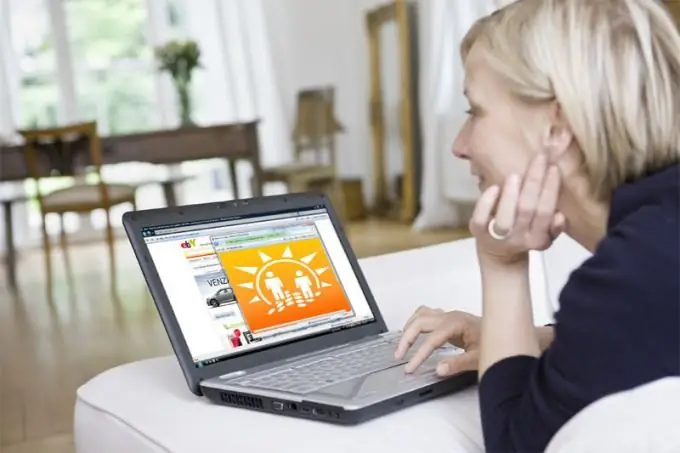
Welkom op de site
Om wijzigingen op de Odnoklassniki-pagina toe te passen, moet u er eerst naartoe gaan. Om dit te doen, moet u de inloggegevens van de gebruiker invoeren - login en wachtwoord in de daarvoor bestemde velden op de hoofdpagina van de site. Als u alleen toegang heeft tot uw computer of telefoon, kunt u voor het gemak de wachtwoordfunctie voor automatisch opslaan gebruiken. In dit geval hoeft u bij volgende aanmeldingen op de Odnoklassniki-website uw accounts niet op te geven. Het is ook erg handig om een link naar uw persoonlijke pagina in Odnoklassniki op te slaan in uw browserbladwijzers, dan hoeft u alleen maar op de geselecteerde bladwijzer te klikken.
Status maken en wijzigen
Eenmaal op uw persoonlijke pagina in Odnoklassniki, naast de hoofdfoto onder uw naam en achternaam en de regel met de belangrijkste secties van de site, vindt u een lege regel met de woorden "Voeg een notitie toe". Schrijf in dit veld elke tekst die uw stemming en gevoelens weerspiegelt, die andere gebruikers van de site aanspreekt, en klik op de knop "Delen".
U kunt een status toevoegen wanneer u naar het gedeelte "Opmerkingen" gaat. Klik op de link met de bijbehorende inscriptie en schrijf in het nieuwe venster dat verschijnt de gewenste tekst.
Verwijder onnodige of verouderde statussen met de speciale knop in de rechterbovenhoek.
Om een eerder gemaakte notitie te wijzigen, klikt u erop om deze volledig te openen. Breng uw wijzigingen aan in de regel met de tekst en klik op de knop "Opslaan".
Niet alleen tekst
U kunt uw status diversifiëren met foto's, links, een muziekbestand en een enquête. Om dit te doen, zoekt en klikt u op de bijbehorende pictogramlink op de groene balk. Open de map met de bestanden die aan de status moeten worden toegevoegd, selecteer een afbeelding of muziek. Dubbelklik of gebruik de knop "Openen" om het bestand naar de pagina te sturen. Wacht tot de afbeelding of audio naar de pagina is geüpload en klik vervolgens op Delen. Het is opmerkelijk dat je in een notitie meerdere foto's, liedjes en links tegelijk kunt plaatsen.
Als je wilt, kun je alle of meerdere van je vrienden markeren in de gemaakte notitie. Om dit te doen, klikt u op de afbeelding van de kleine man onder de statustekst, naast het label "Markeer een vriend" en selecteert u de gebruikers die u nodig heeft in het vervolgkeuzevenster in de lijst.
Een andere interessante optie, die niet zo lang geleden in Odnoklassniki verscheen, is de mogelijkheid om verschillende peilingen op de site te organiseren en uit te voeren. Om dit te doen, klikt u op de laatste knop "Poll" op de werkbalk in het statusvenster en schrijft u uw vraag en mogelijke antwoorden in de daarvoor bestemde velden. Vink, indien nodig, het vakje aan naast het vakje "Responser kan maar één antwoord kiezen".
Door op de link "Specificeer een plaats" te klikken, kunt u op de kaart uw locatie selecteren en de locatie van deze of gene persoon of object, de plaats van het evenement. Voer voor het gemak van zoeken de naam of het adres van de plaats in de speciale regel in.
Als u van plan bent om de gemaakte notitie als status op uw pagina in te stellen, vink dan het vakje "Notitie instellen in status" aan.
Nadat alle noodzakelijke wijzigingen in de status zijn aangebracht, klikt u op de knop "Delen".






